Midjourney: Продвинутые методы создания изображений с использованием искусственного интеллекта!
Начните свой путь к профессиональной графике! Эта статья научит вас, как создавать качественные изображения с помощью нейросетей Midjourney . Шаг за шагом мы проведем вас через процесс, делясь секретами и простыми способами достижения профессиональных результатов. Не упустите шанс стать мастером графического дизайна с помощью искусственного интеллекта!

- 1. Что такое Midjourney и как его найти?
- 2. Как начать пользоваться Midjourney?
- 3. Что такое промпты в Midjourney и как ими пользоваться?
- 4. Способы быстрой генерации промптов для Midjourney
- 5. AIPRM for ChatGPT
- 6. Альтернативы Midjourney
- Вывод
- Вопросы и ответы
- Комментарии
Нейронные сети – это мощный инструмент, обеспечивающий возможности для решения сложных задач во многих отраслях. Применение нейросетей может значительно улучшить эффективность и точность принятия решений, что может привести к увеличению производительности и снижению затрат. Кроме того, эти технологии очень гибки, что позволяет их использовать в различных отраслях. Искусственный интеллект выполняет сверхтяжелые задачи в считанные минуты, в то время как человек будет делать это гораздо дольше.

⛵️ Midjourney: как сгенерировать качественное изображение с помощью искусственного интеллекта
1. Что такое Midjourney и как его найти?
Для начала, откройте браузер и напишите в поисковой ленте Midjourney, перейдите по первой ссылке в результатах поиска.
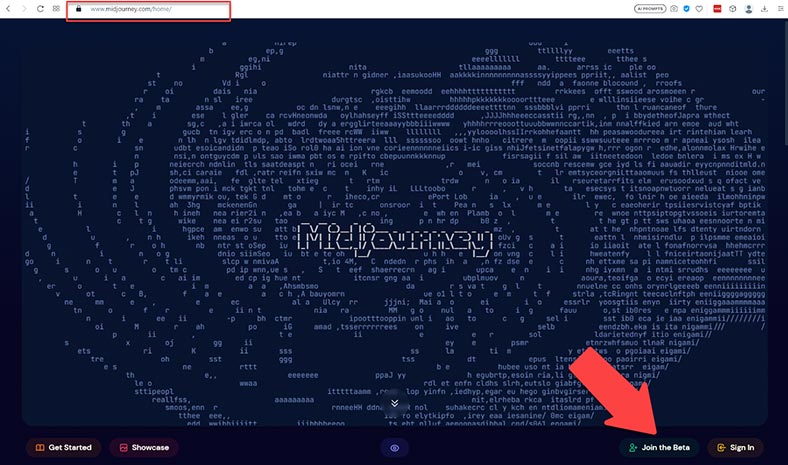
Перед вами откроется веб-сайт midjourney.com. Как видим, у него достаточно простой интерфейс, ничего лишнего.
| Шаг | Описание |
|---|---|
| 1 | Зарегистрируйтесь и войдите на платформу Midjourney через официальный сайт или Discord. |
| 2 | Ознакомьтесь с интерфейсом Midjourney, проверьте каналы и команды, если используете Discord. |
| 3 | Создайте новый проект или выберите существующий проект для генерации изображений (по необходимости). |
| 4 | Введите команду для генерации изображения, например: /imagine Ваше описание изображения здесь. Замените текст на описание вашего изображения. |
| 5 | Добавьте стили и параметры, если необходимо, для уточнения результата. |
| 6 | Нажмите Enter или отправьте команду для начала процесса генерации изображения. |
| 7 | Просмотрите результаты генерации и выберите лучший вариант. |
| 8 | Сохраните выбранное изображение на вашем устройстве или используйте его для дальнейшего редактирования. |
| 9 | Корректируйте промпты и параметры по необходимости для достижения желаемого результата. |
2. Как начать пользоваться Midjourney?
Для начала работы нам нужно нажать кнопку Join the beta, после этого у вас откроется окно регистрации. Нажмите “Принять приглашение”. Если вы имеете на своем ПК Discord, можно войти через него, также можете остаться в браузере и продолжить здесь. Пройдём краткую регистрацию, и у нас откроется Discord.
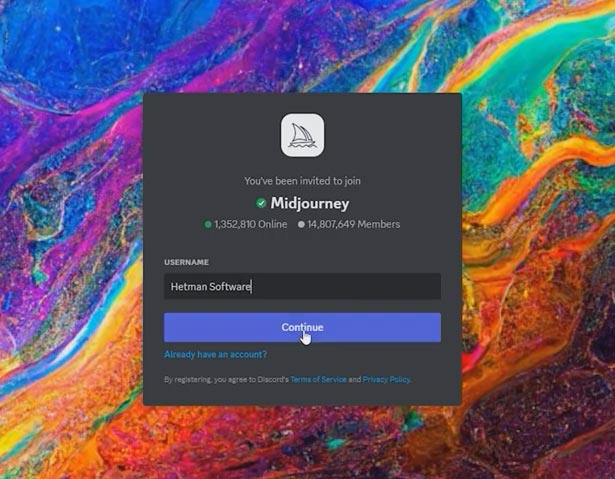
На экране будут выведены изображения, которые генерируют другие пользователи в реальном времени. Выберите в меню слева комнату newbies. На самом деле комнаты newbies могут быть под рандомным номером, у каждого нового пользователя будет разная нумерация.
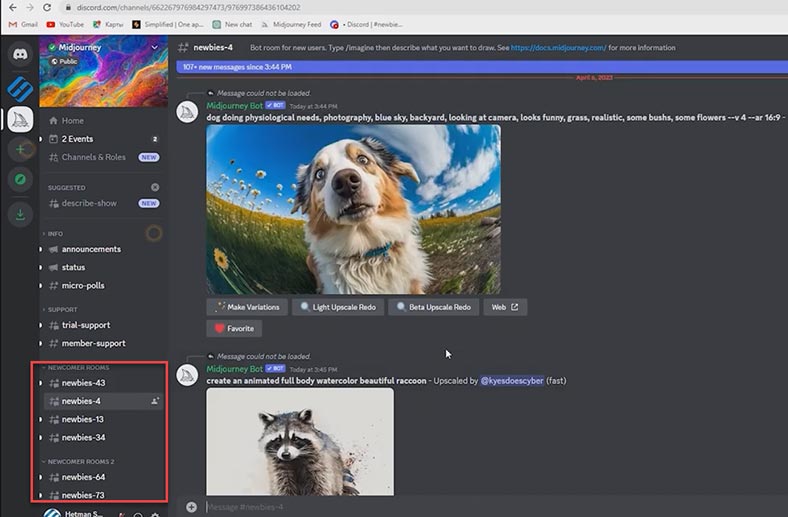
Переходим в одну из комнат newbies и вводим команду /imagine – Команда /imagine генерирует уникальное изображение из короткого или длинного текстового описания. Для начала, давайте рассмотрим простой пример:
Пишем:
/imagine prompt (computer on the table)
Midjourney сделал нам 4 варианта, мы можем выбрать тот, который нам больше понравился.
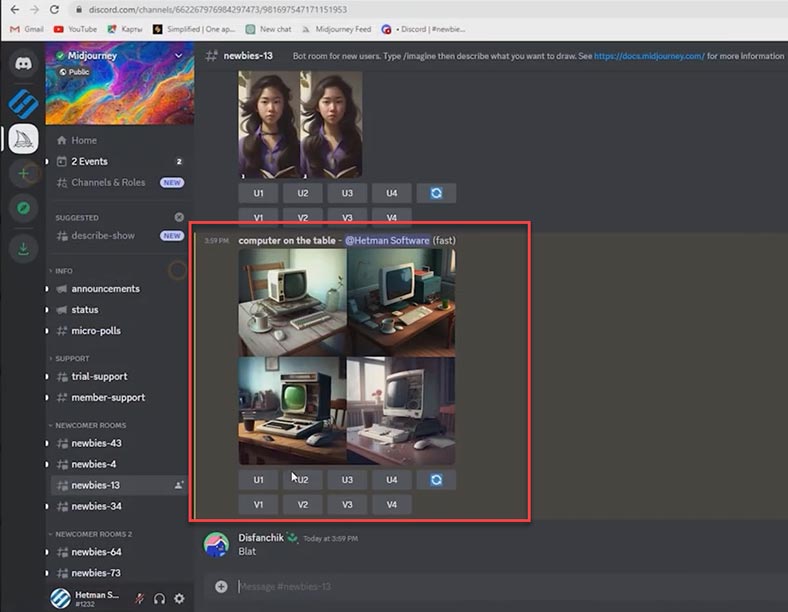
Нажав Make Variations получаем еще четыре варианта, в который что-то дополнилось или убралось. Но картинка не так идеальна как нам нужно. Поэтому мы будем использовать расширенные настройки промпт.
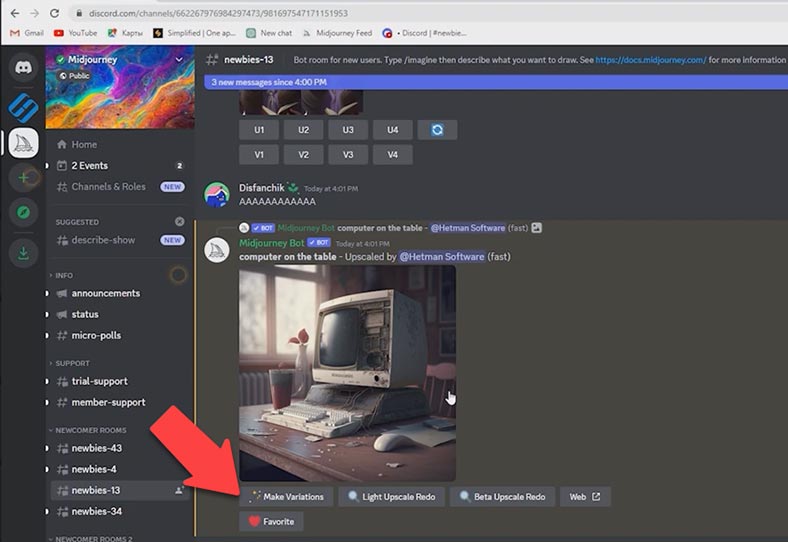
3. Что такое промпты в Midjourney и как ими пользоваться?
Промпт – это подсказка по которой и будет генерироваться ваше изображение. Чтобы получить качественную картинку нужно как можно лучше описать то, что вы хотите видеть в итоге.
Подсказки могут быть очень простыми. Отдельные слова (или даже эмодзи!) создадут изображение. Очень короткие подсказки в значительной степени будут зависеть от стиля Midjourney по умолчанию, поэтому для уникального вида лучше подсказка с более подробным описанием. Однако сверхдлинные подсказки не всегда лучше. Сосредоточьтесь на основных концепциях, которые вы хотите создать.
Бот Midjourney не понимает грамматику, структуру предложений или слов так, как люди. Выбор слова также не имеет значения. Более конкретные синонимы работают лучше во многих обстоятельствах. Вместо большого, попробуйте гигантский или огромный. Удалите слова, когда это возможно. Меньше слов означает, что каждое слово имеет более сильное влияние. Используйте запятые, скобки и дефисы, чтобы упорядочить свои мысли, но имейте ввиду, что Midjourney Bot не сможет надежно их интерпретировать.
Также Бот Midjourney не учитывает использование прописных букв. Подумайте, какие детали важны. Все, что не было сказано, может вас удивить. Будьте настолько конкретными или расплывчатыми, как хотите, но все, что вы упустите, будет рандомизировано. Быть нечетким – отличный способ получить разнообразие, но вы можете не получить конкретные детали, которые вам нужны. Старайтесь четко определить любой важный для вас контекст или детали.
Попробуем: Вписываем нашу команду максимально подробно.
/image prompt: Computer system unit with new and most powerful components, appearing rusty and overgrown with plants, located in abandoned and decrepit factory, conveying a sense of post-apocalyptic desolation, but with pop modernity from the blue neon ribbon. Рибон сидит на pulsate, breathing life in worn and abandoned surroundings. 3D rendering, real-time engine, --ar 16:9 --v 5
Наша картинка начала генерироваться и этот процесс занял приблизительно минуту времени. Midjourney сделал нам 4 варианта, мы можем выбрать тот, который нам больше понравился.
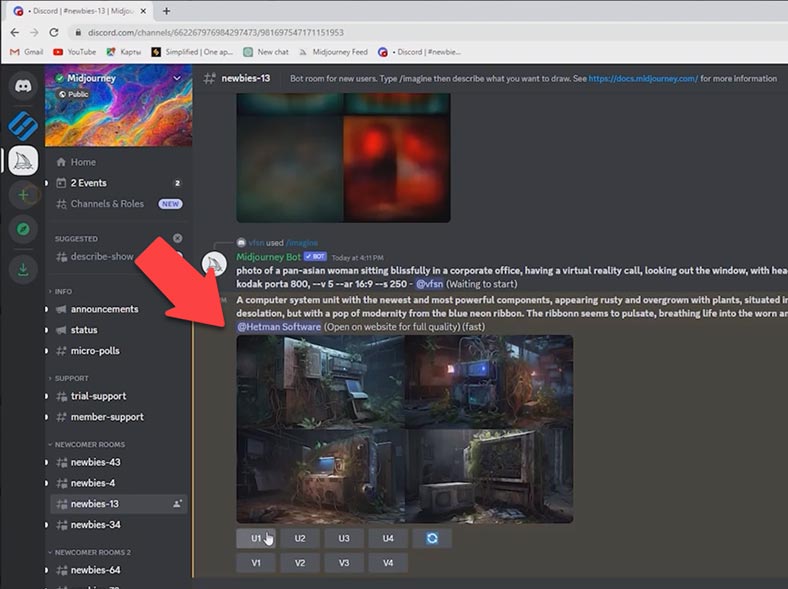
Нажав Make Variations получаем еще четыре варианта, выбираем лучший и наслаждаемся результатом.
Как правильно строить промпт
(https://docs.midjourney.com/hc/en-us/articles/32023408776205-Prompt-Basics)
Основная подсказка (промпт) может быть одним словом, фразой или эмодзи. Более расширенные подсказки могут содержать один или несколько URL-адресов изображений, несколько текстовых фраз и один или несколько параметров.
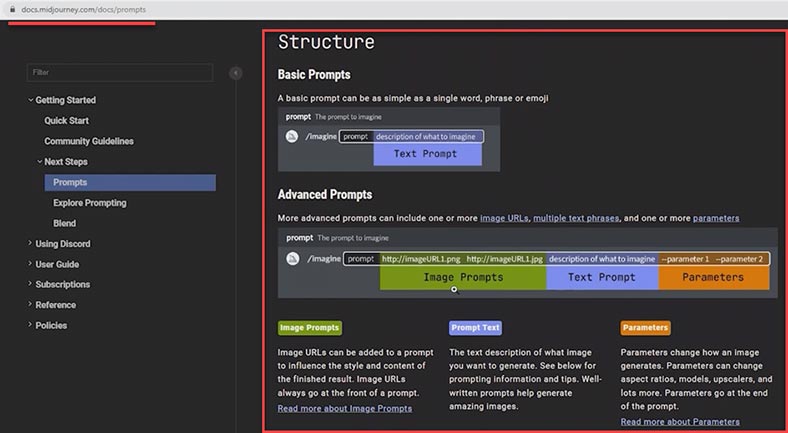
Image Prompts - URL-адреса изображений можно добавить в подсказку, чтобы повлиять на стиль и содержимое конечного результата. URL-адреса изображений всегда размещаются в начале подсказки.
Prompt Text – текстовое описание изображения, которое вы хотите создать. Хорошо написанные подсказки помогают создавать удивительные изображения.
Parameters - Параметры изменяют способ создания изображения. Параметры могут изменять пропорции, модели, программы для увеличения масштабирования и многое другое. Параметры идут в конце подсказки
Стили промптов
(https://docs.midjourney.com/hc/en-us/articles/32835253061645-Art-of-Prompting)
Возможно, вы обращали внимание, что созданные в Midjourney картинки часто имеют определенную стилизацию: под граффити, пикселизация, изображения в стиле тех или иных лет. Такой эффект достигается с помощью специальных промптов стиля.
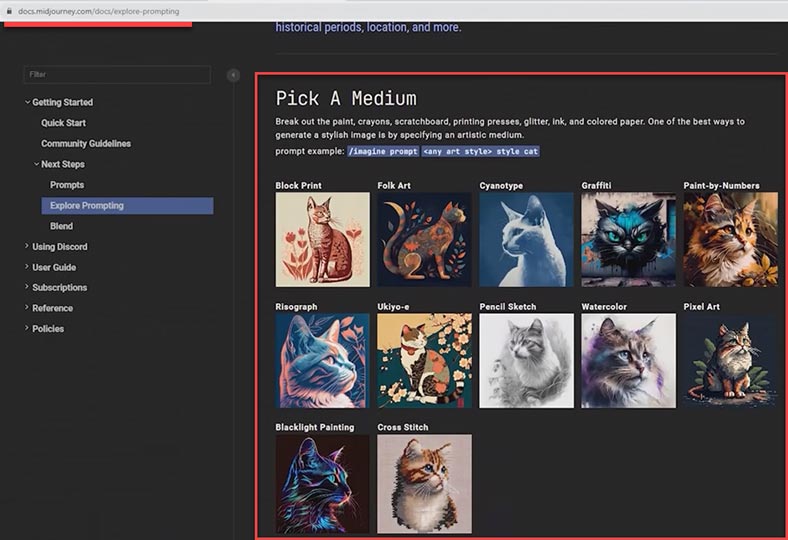
Ведь одним из лучших способов создать стильный образ является определение художественной среды.
быстрый пример:
/imagine prompt <any art style>
(общий стиль)
Более точные слова и фразы помогут создать образ с соответствующим видом и ощущением.
быстрый пример:
/imagine prompt <style>
(конкретный стиль)
Разные эпохи имеют разные визуальные стили.
быстрый пример:
/imagine prompt <decade>
(год)
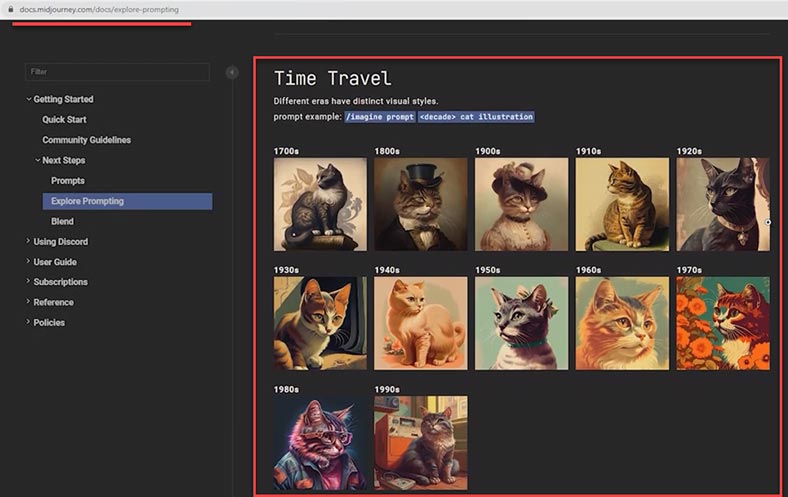
Используйте названия эмоций, чтобы придать персонажам индивидуальность.
быстрый пример:
/imagine prompt <emotion>
(конкретная эмоция)
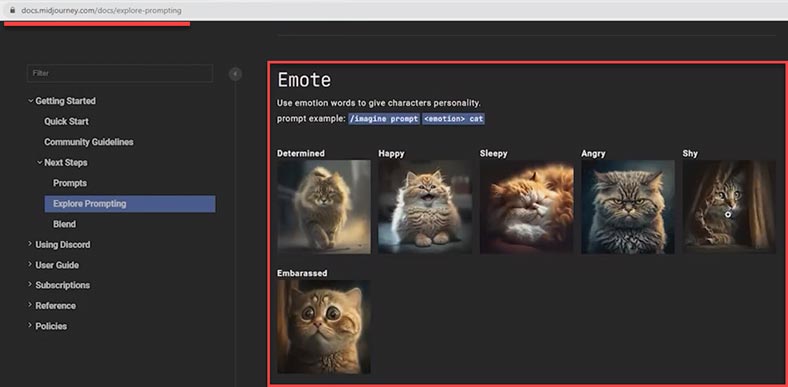
Полная цветовая гамма.
быстрый пример:
/imagine prompt <color word>
(название цвета)
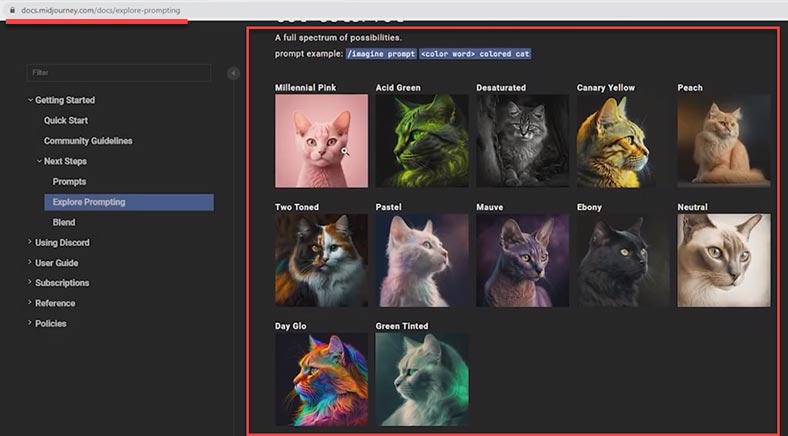
Параметры картинки
(https://docs.midjourney.com/hc/en-us/articles/32859204029709-Parameter-List)
Еще одной составляющей промпта являются параметры картинки - это параметры, добавленные к подсказке, которые изменяют способ создания изображения. Параметры могут изменять соотношение сторон изображения, переключаться между версиями модели Midjourney, изменять, какой Upscaler используется, и многое другое. На указанной странице все детально описано – советую попробовать.
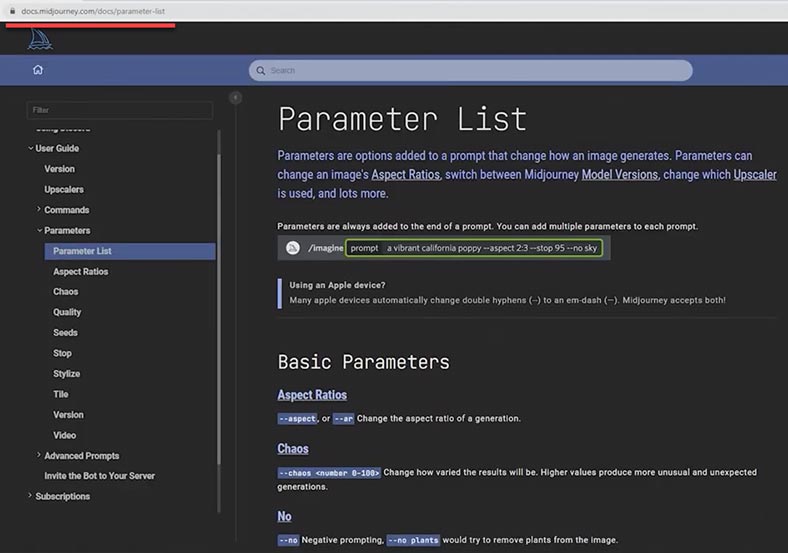
Как создать картинку из нескольких изображений (команда /blend)
(https://docs.midjourney.com/hc/en-us/articles/32635189884557-Blend-Images-on-Discord)
Хочу также остановиться на командах Midjourney. На показанной странице имеется их полное описание. Обычно, как я уже говорил, для создания НОВОГО изображения используется команда /imagine.
Но есть возможность также создавать изображения не с нуля, а из нескольких имеющихся изображений. Это будет полезно в случае, например, если нужно доработать уже имеющееся изображение или сделать одно – объединив стили нескольких. Для этого воспользуйтесь командой /blend.
/blend - Эта команда, которая позволяет быстро загрузить 2–5 изображений, а затем рассматривает концепции и эстетику каждого изображения и объединяет их в новое одно изображение.
После ввода команды /blend вам будет предложено загрузить две фотографии. Перетащите изображение с жесткого диска или добавьте изображение из библиотеки фотографий с помощью мобильного устройства.
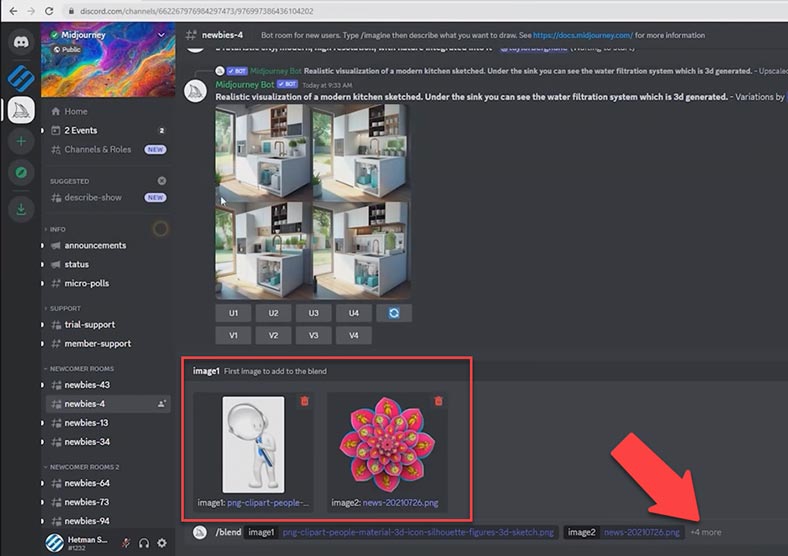
Чтобы добавить больше изображений, выберите поле optional /options и выберите image3, image4 или image5.
Выполнение команды может занять больше времени, чем другие команды, поскольку ваши изображения должны быть загружены, прежде чем Midjourney Bot сможет обработать ваш запрос.
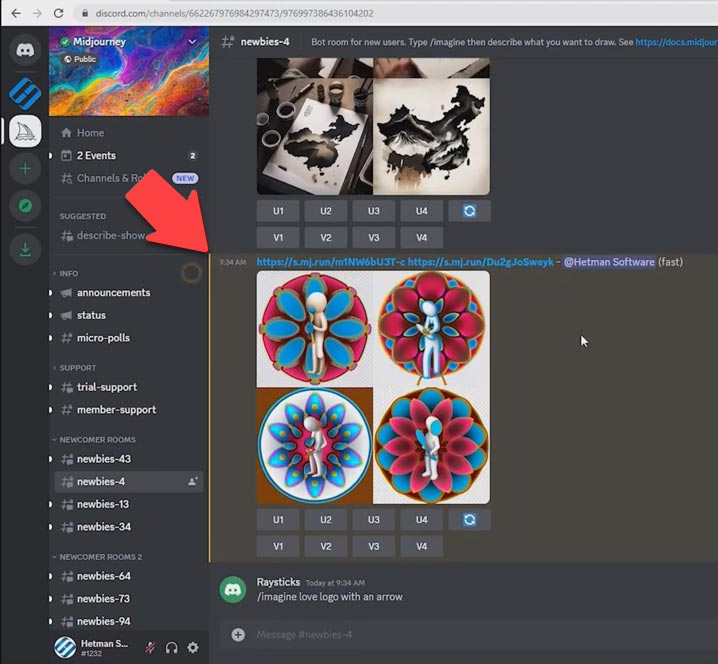
Смешанные изображения имеют соотношение сторон 1:1 по умолчанию, но вы можете использовать необязательное поле dimensions для выбора между квадратным соотношением сторон (1:1), портретным соотношением сторон (2:3) или альбомным соотношением сторон (3:2). Специальные суффиксы прилагаются в конце /blend подсказок, как и любые другие /imagine подсказки.
В Midjourney есть и другие команды, такие как:
- Команда /ask - Получить ответ на вопросы
- Команда /help – показывает полезную базовую информацию и советы о Midjourney Bot.
- Команда /info - расскажет сколько у вас осталось времени для создания изображений.
- Команда /setting - настройка бота Midjourney.
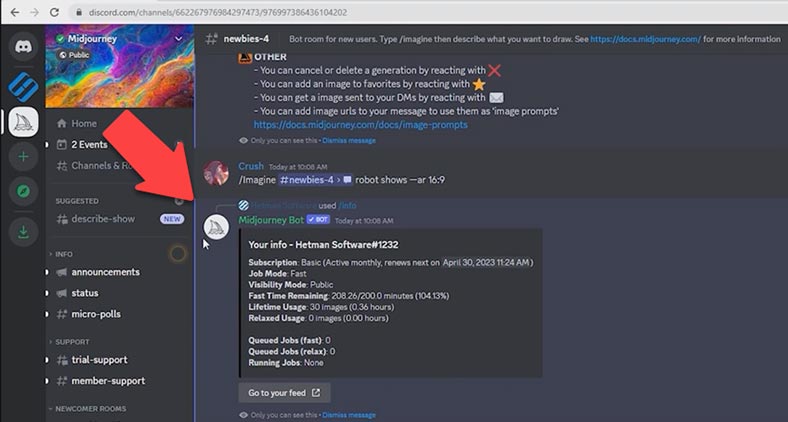
4. Способы быстрой генерации промптов для Midjourney
Если вам сложно собственноручно построить промпт для создания картинки или делать это просто не хочется, то в таком случае можно воспользоваться сервисами для создания промптов Midjourney. Их много и они разные. Давайте рассмотрим несколько примеров.
MidJourney Prompt Helper
Первый сервис для быстрой генерации промптов – это MidJourney Prompt Helper. Дизайн максимально прост и доступен, заготовлены стили, световые настройки, виды камеры, цветовые палитры и прочее.
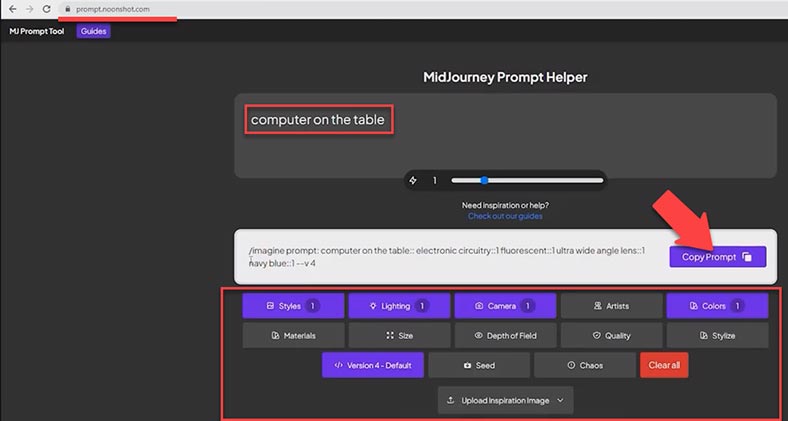
Выбираем нужные нам настройки и копируем промпт, после чего переходим в Midjourney, вставляем готовый промпт и нажимаем Enter. Ждем пока сгенерируется изображение, и выбираем 1 из 4 вариантов.
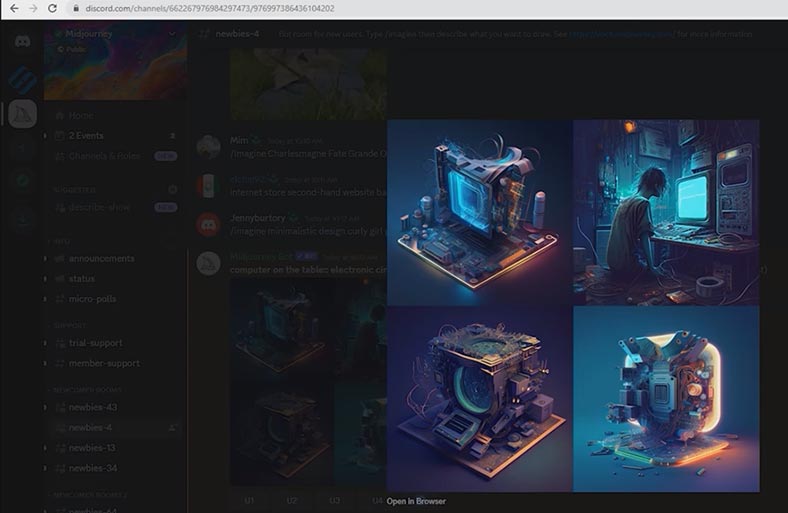
Midjourney Prompt Generator
Следующий на очереди у нас Midjourney Prompt Generator. Этот сервис отличается интерфейсом, но суть работы почти не отличается. Те же настройки и принцип работы.
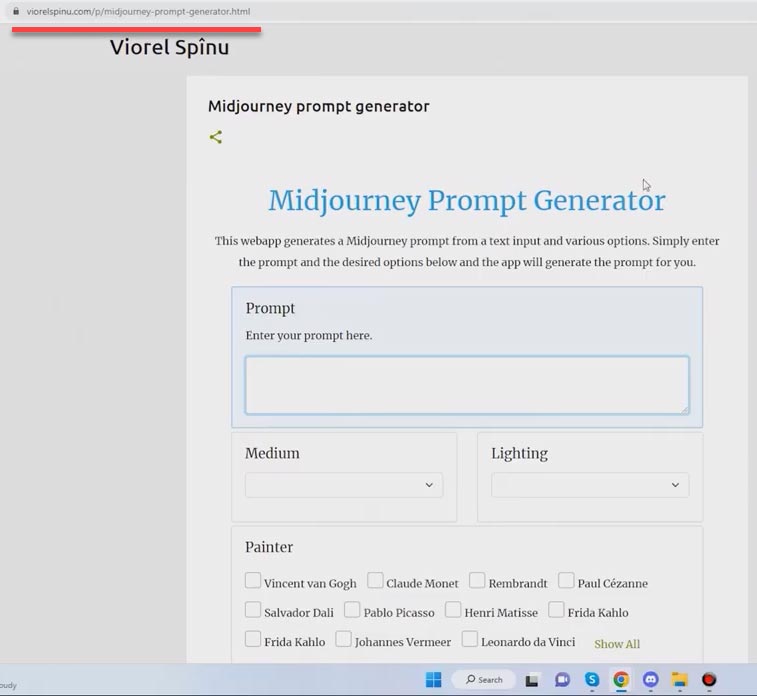
5. AIPRM for ChatGPT
А теперь перейдем, как по мне к самому комфортному помощнику. Расширение, которое поможет вам сгенерировать более детальный промпт. Это дополнение к Chat GPT оно называется AIPRM for ChatGPT. Установить его можно в расширениях Google Chrome. После установки открываем чат ChatGPT и видим, что расширение работает.
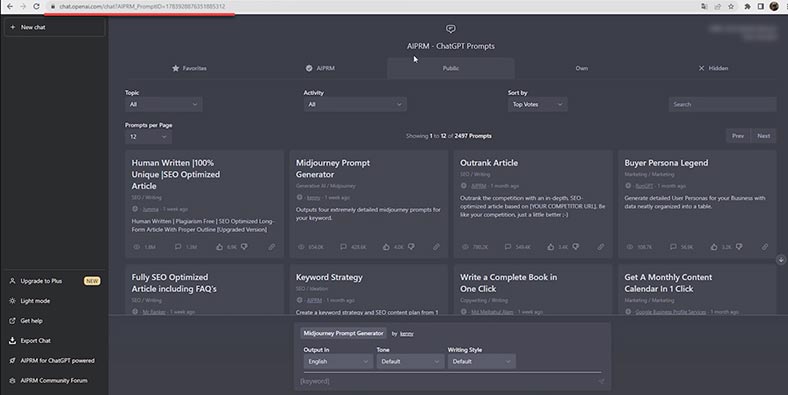
Выбираем колонку Midjourney Prompt Generator и снизу выбираем output English. Пишем наш старый запрос, который мы делали – computer on the table, и видим как нейросеть пишет нам несколько вариантов промпта. Выбираем один из них и вставляем в Midjourney.
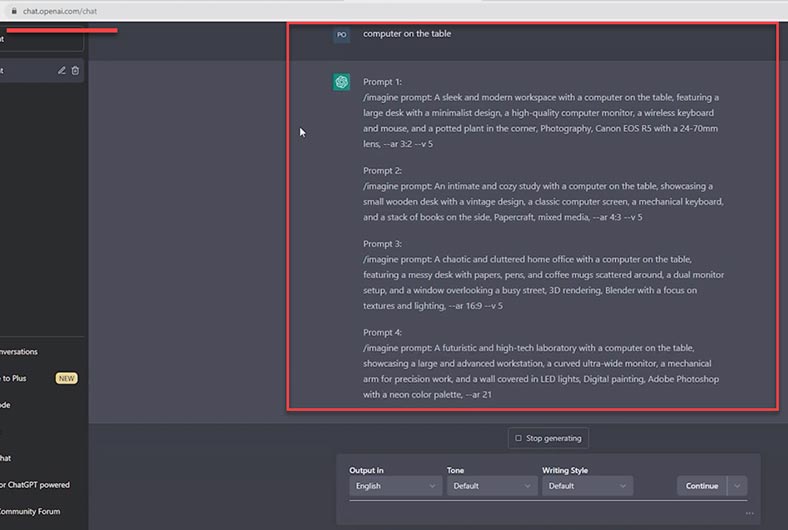
Картинка генерируется, и мы видим на сколько лучший результат у нас получился.
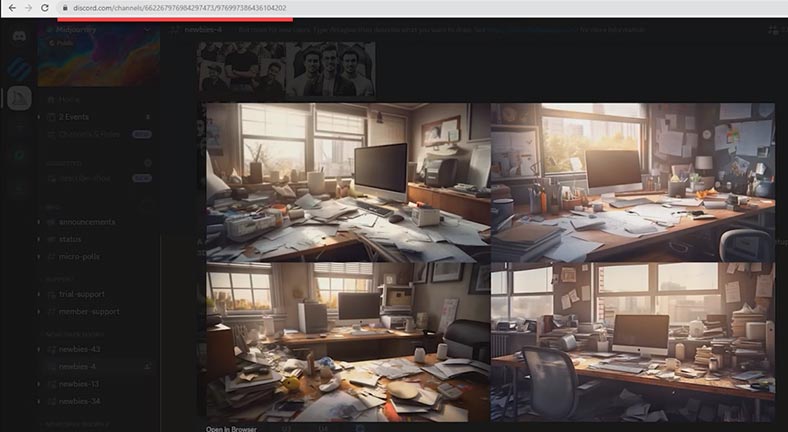
Итак, мы научились, правильно и качественно строить промпты и рассмотрели способы создания промптов для ленивых или начинающих пользователей. Рассмотрели какие команды за что отвечают и как влияют на качество изображения. Какие стили промптов есть и много полезной информации относительно этой нейросети. Теперь давайте определим, есть ли у Midjourney альтернативы, или все они не дотягивают до него.
6. Альтернативы Midjourney

Альтернативы Midjourney с возможностью БЕСПЛАТНОГО использования!
Creator NightCafe Studio
Creator NightCafe Studio обладает приятным и легким интерфейсом. Есть возможность как расширенных настроек, так и легкого создания промпта. Добавляем наш промпт и ожидаем результата, картинка сгенерировалась.
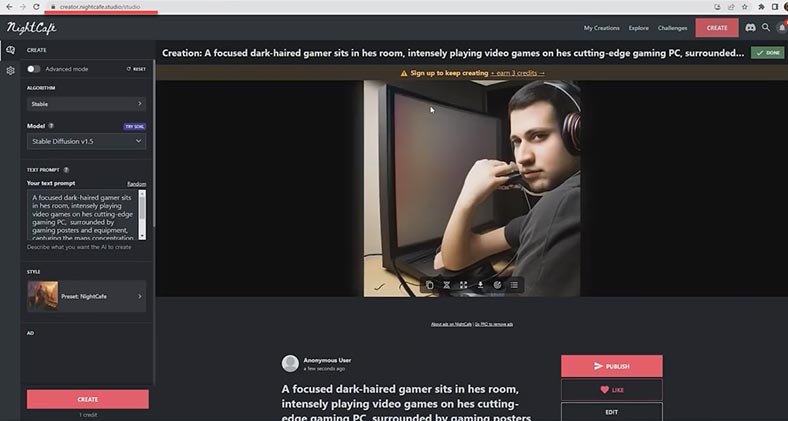
Как можем заметить, качество генерации не такое качественное, как у других сервисов. Но, у этого ресурса есть бесплатная версия – она хоть и несколько ограничена по функционалу, но все же в случае необходимости возможно создать не слишком сложное изображение.
PicFinder.AI
Нам не обязательно регистрироваться, мы можем пользоваться им без аккаунта. Добавляем заготовленный промпт и нажимаем на эту кнопку.
(промпт) A focused dark-haired gamer playing video games
PicFinder генерирует нам несколько изображений, из которых мы можем выбрать лучшее. Если листать вниз, то он будет генерировать все больше и больше, пока не сгенерируется такое, которое нам нужно. Это очень удобно.
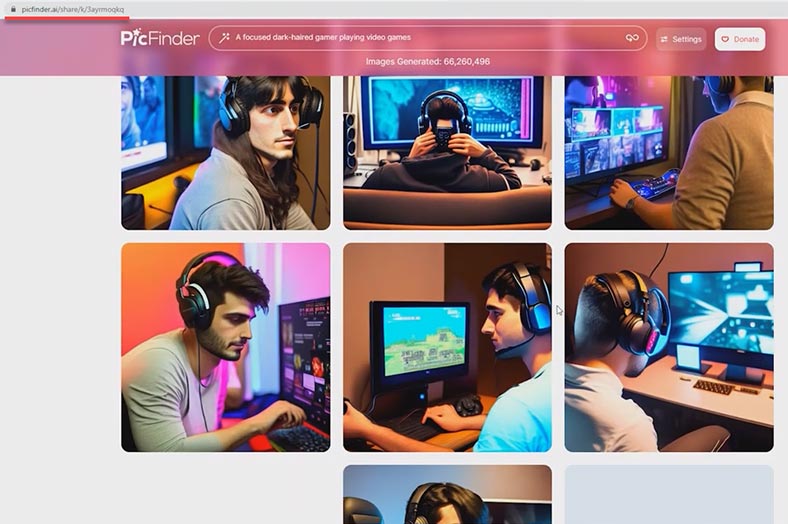
Как для бесплатного ресурса, PicFinder хорошо справляется со своей задачей, изображения получаются в нормальном качестве. Но, чтобы в результате получить именно то, что вам нужно, нужно прописать более подробный промпт.
Mage.space
Далее у нас Mage.space. Нажимаем View Options чтобы увидеть существующие тарифы. В mage.space есть как платные тарифы, так и возможность бесплатного использования. Чтобы генерировать изображения нужно авторизироваться по электронной почте, так нам будут доступны две бесплатные модели генерации (Stable Diffusion) с неограниченным количеством генераций.
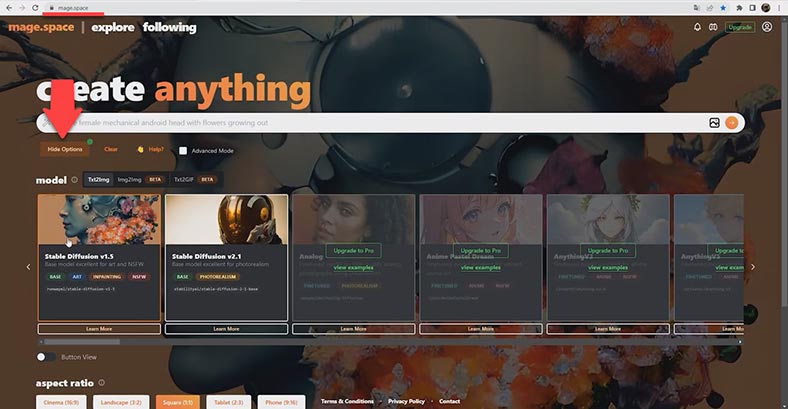
Видим, что есть настройки изображения, такие как модель генерации, соотношение сторон, количество шагов генерирования (чем больше шагов, тем качественнее будет картинка). Выбираем нужные нам настройки и добавляем подготовленный промпт. Нажимаем Enter и ждем результата.
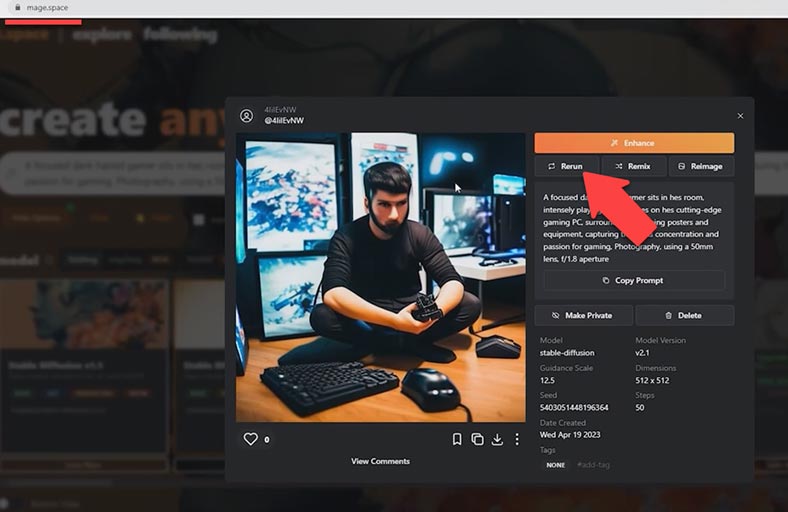
Нажав клавишу Rerun, мы можем сгенерировать другое изображение по этому промпту. Mage.space делает не такое качественное изображение, как хотелось бы, но хорошо понимает промпт. Есть возможность создавать нескончаемое количество изображений. Но если вы хотите сделать более качественное или детальное изображение, то нужно будет покупать подписку.
Lexica
Для начала, авторизуемся через Google. Нажимаем на вкладку Generate и вставляем заготовленный промпт. Мы можем настроить соотношение сторон изображения. Lexica генерирует нам несколько изображений на выбор, качество картинки достаточно высокое, выбираем ту, которая нам подходит.
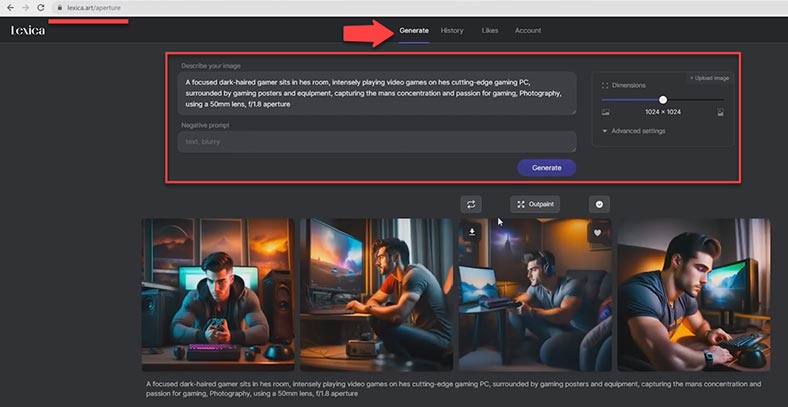
Lexica очень хорошо справляется со своей задачей, но у нее есть ограниченное количество бесплатных генераций – 100 штук. Качество сгенерированных изображений на достаточно высоком уровне.
BlueWillow
И последняя нейросеть, которую я вам покажу – это BlueWillow, она максимально похожа на MidJourney, и для ее использования нам понадобится Discord. Переходим на BlueWillow и нажимаем кнопку Join the Free Beta. Нас перекидывает в Discord.
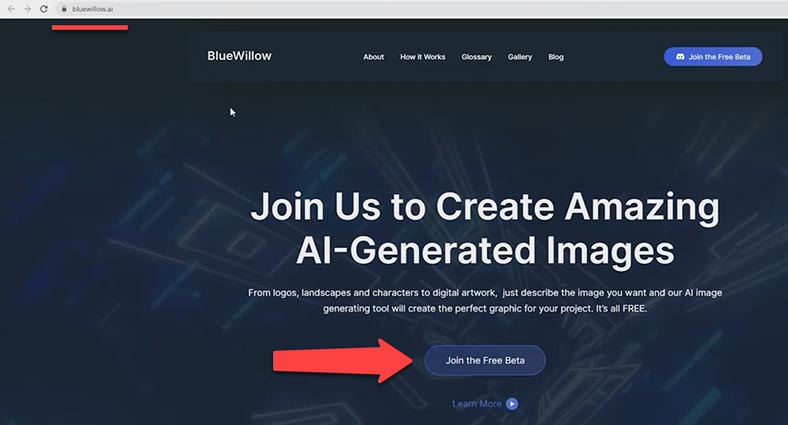
Присоединяемся к сообществу BlueWillow. Выбираем одну из комнат – rookie, она может быть под любым номером. В чате вписываем команду /imagine, добавляем наш промпт и нажимаем Enter. Изображение генерируется, получилось 4 картинки. Выбираем ту, которая нам больше понравилась и наслаждаемся результатом.
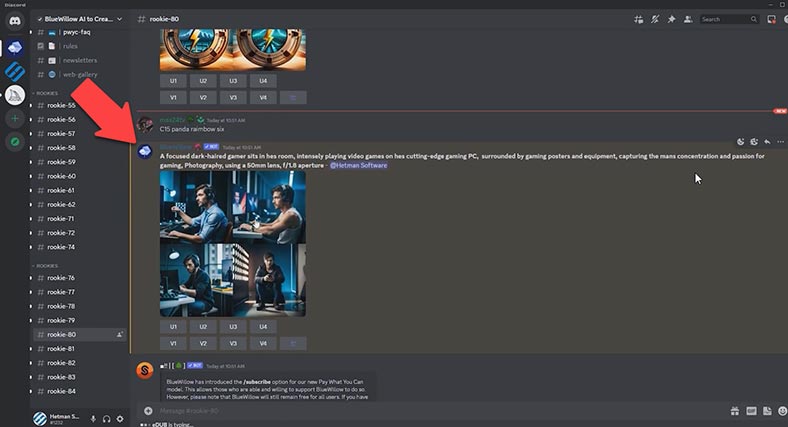
BlueWillow почти один в один похож на MidJourney: такой же функционал, даже команда для генерации изображения. Но в отличие от MidJourney этот ресурс абсолютно бесплатный.
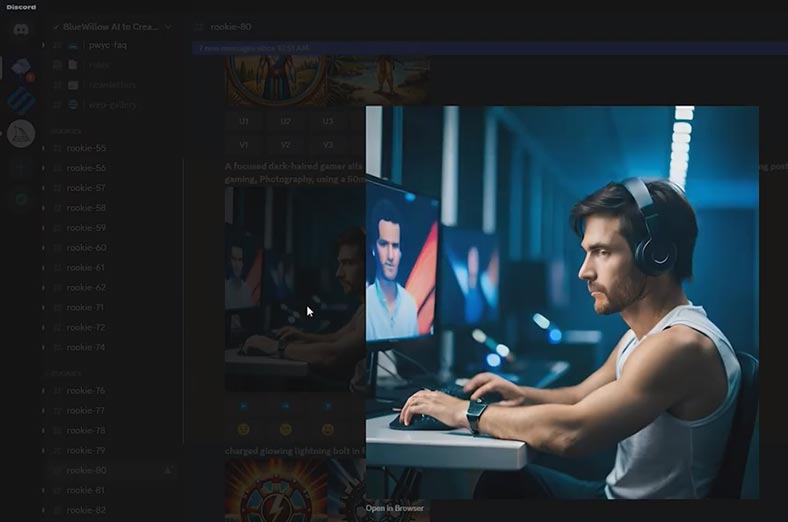
Вывод
Надеюсь, что эта статья помогла вам разобраться, как правильно пользоваться Midjouney и генерировать именно то изображение, которое вам нужно. В этом нет ничего сложного.
Мы также рассмотрели несколько альтернативных ресурсов для создания изображений искусственным интеллектом. И хотя большинством из них можно пользоваться бесплатно, каждая из них по-разному понимает промпт, который вы написали. А, соответственно, и качество изображения в результате, получается разным. MidJourney в отличие от них хоть и платный, но более подробно сгенерирует то, что вам нужно.
Также, обратите внимание, что описанные ресурсы для генерации изображений искусственным интеллектом хотя и имеют бесплатную версию, все же полный функционал раскрывают только по подписке. То есть, их бесплатные версии не в состоянии создать изображение уровня MidJourney. Но для создания простых изображений их можно использовать.








